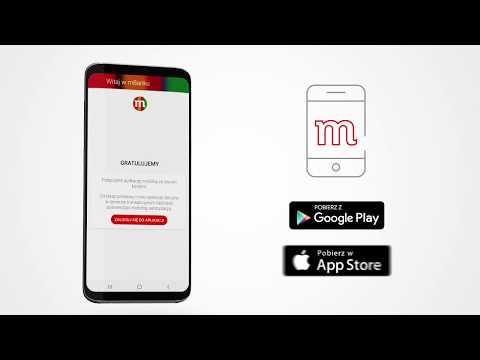Czy zainstalowałeś jakieś programy i poprawki w Cydii, które powodują problemy lub zajmują zbyt dużo miejsca? Aplikacji zainstalowanych w Cydii nie można odinstalować tradycyjnym sposobem naciśnięcia i przytrzymania. Zamiast tego będą musiały zostać usunięte za pośrednictwem samej aplikacji Cydia. Aby dowiedzieć się, jak to zrobić, nawet jeśli Cydia się nie otworzy, zobacz Krok 1 poniżej.
Kroki
Metoda 1 z 3: Odinstalowywanie aplikacji Cydia za pośrednictwem Cydia

Krok 1. Otwórz Cydię
Aplikacji Cydia nie można odinstalować tak jak tradycyjnych aplikacji App Store. Najszybszym sposobem odinstalowania aplikacji zainstalowanych w Cydii jest usunięcie ich za pomocą menedżera pakietów Cydii. Aby to zrobić, musisz otworzyć aplikację Cydia na ekranie głównym.
Zobacz następną sekcję, jeśli Cydia się nie otworzy

Krok 2. Stuknij przycisk „Zarządzaj”
Znajduje się na dolnym pasku narzędzi. Kliknięcie przycisku „Zarządzaj” otworzy menu z trzema opcjami: Pakiety, Źródła i Pamięć.

Krok 3. Wybierz „Pakiety”
Spowoduje to otwarcie menedżera pakietów Cydii, w którym możesz dodawać lub usuwać programy lub „pakiety” z iPhone'a lub iPada.

Krok 4. Znajdź aplikację, którą chcesz usunąć
Zostanie wyświetlona lista wszystkich zainstalowanych pakietów Cydia w kolejności alfabetycznej. Przewiń listę, aż znajdziesz program, który chcesz odinstalować, a następnie dotknij go, aby otworzyć szczegóły.

Krok 5. Stuknij przycisk „Modyfikuj”
Spowoduje to otwarcie małego menu, które pozwala na ponowną instalację lub usunięcie pakietu.

Krok 6. Wybierz „Usuń”
Zostaniesz przeniesiony do ekranu potwierdzenia. Kliknij przycisk „Potwierdź” w prawym górnym rogu, aby usunąć paczkę. Jeśli chcesz usunąć wiele programów jednocześnie, naciśnij przycisk „Kontynuuj kolejkowanie” i dodaj więcej pakietów do kolejki usuwania, wykonując powyższe czynności. Po zakończeniu tworzenia listy dotknij przycisku „Potwierdź”, aby usunąć je wszystkie naraz.
Metoda 2 z 3: Odinstalowywanie aplikacji Cydia, gdy Cydia się nie otwiera

Krok 1. Spróbuj ponownie uruchomić komputer w trybie bez podłoża
Ponowne uruchomienie urządzenia po jailbreaku w tym trybie spowoduje dezaktywację wszystkich zainstalowanych poprawek, co zwykle pozwala otworzyć Cydię i odinstalować pakiety przy użyciu powyższej metody. Aby wejść, wykonaj następujące kroki:
- Wyłącz urządzenie.
- Rejailbreak, przytrzymując przycisk zwiększania głośności.
- Przytrzymaj przycisk zwiększania głośności, aż pojawi się ekran blokady. Twoje urządzenie jest teraz w trybie bez podłoża, a zainstalowane poprawki zostały wyłączone.
- Usuń swoje programy. Wykonaj kroki opisane w poprzedniej metodzie, aby odinstalować dowolne pakiety.

Krok 2. Sprawdź, czy Twoje urządzenie obsługuje tę metodę
Jeśli Cydia nadal się nie otwiera, nawet w trybie awaryjnym, będziesz musiał użyć SSH, aby połączyć się z urządzeniem z innego komputera w sieci i usunąć pakiet. Aby to zrobić, musisz mieć już zainstalowany OpenSSH na swoim urządzeniu.
OpenSSH można zainstalować za pośrednictwem Cydii. To trochę paragraf 22 dla tej metody, ponieważ Cydia się nie ładuje. Ta metoda jest przeznaczona dla tych, którzy wcześniej zainstalowali OpenSSH z innych powodów

Krok 3. Znajdź adres IP swojego urządzenia
Musisz znać adres IP swojego urządzenia, aby połączyć się z nim z innego komputera w sieci. Adres IP urządzenia możesz znaleźć, otwierając aplikację Ustawienia i wybierając Wi-Fi. Dotknij strzałki obok nazwy sieci i poszukaj wpisu Adres IP.
Upewnij się, że jesteś w tej samej sieci, co komputer, którego zamierzasz użyć do połączenia

Krok 4. Znajdź identyfikator pakietu
Zanim usuniesz paczkę z telefonu, musisz znaleźć identyfikator paczki. Aby to zrobić, znajdź bazę danych pakietów Cydia online. Możesz go znaleźć, odwiedzając ModMyi.com i klikając opcję Cydia Apps na pasku menu.
- Użyj narzędzia wyszukiwania, aby wyszukać pakiet, który chcesz usunąć.
- Wybierz program z wyników wyszukiwania, aby otworzyć szczegóły.
- Poszukaj wpisu „Identyfikator” w szczegółach pakietu. Skopiuj to dokładnie.
- Powtórz to dla każdego pakietu, który chcesz usunąć.

Krok 5. Połącz się z urządzeniem przez SSH
Teraz, gdy masz już szczegółowe informacje na temat pakietów, które chcesz usunąć, musisz połączyć się z urządzeniem za pomocą protokołu SSH. Jest to wbudowane w większość systemów operacyjnych, więc nie musisz instalować niczego dodatkowego. Upewnij się, że używasz komputera w tej samej sieci, co iPhone lub iPad.
- Otwórz wiersz polecenia lub terminal.
- Wpisz adres ssh root@IP i naciśnij ↵ Enter. Zastąp adres IP adresem IP swojego urządzenia.
- Wprowadź swoje hasło, jeśli zostaniesz o to poproszony. Domyślnie hasło OpenSSH to „alpejskie”.

Krok 6. Wprowadź polecenia usuwania pakietów
Teraz, gdy masz połączenie z urządzeniem, możesz ręcznie usunąć pakiety, których chcesz się pozbyć. Aby to zrobić, wprowadź następujące polecenia:
- apt-get update - zapewni aktualizację menedżera pakietów przed kontynuowaniem.
- apt-get --purge usuń identyfikator - Zastąp identyfikator identyfikatorem skopiowanym z bazy danych Cydia.
- respring - Spowoduje to ponowne uruchomienie interfejsu iPhone'a, kończąc proces usuwania.
Metoda 3 z 3: Usuwanie Jailbreak

Krok 1. Podłącz urządzenie do komputera
Jeśli wolisz całkowicie pozbyć się jailbreaka i przywrócić iPhone'a do jego normalnej funkcjonalności, możesz szybko usunąć jailbreak. Spowoduje to usunięcie wszystkich pakietów i poprawek zainstalowanych w Cydii. Nie stracisz żadnych innych danych na swoim urządzeniu.

Krok 2. Otwórz iTunes
Wybierz swoje urządzenie po jailbreaku z menu Urządzenia. Spowoduje to wyświetlenie karty Podsumowanie dla twojego urządzenia po jailbreaku.

Krok 3. Rozpocznij proces przywracania
Kliknij przycisk Przywróć, aby rozpocząć. Przywrócenie iPhone'a odwróci jailbreak, przywracając iPhone'a do standardowej funkcjonalności.

Krok 4. Wykonaj kopię zapasową urządzenia
Po kliknięciu przycisku Przywróć zostaniesz zapytany, czy chcesz wykonać kopię zapasową urządzenia. Wybierz „Tak” i wykonaj kopię zapasową urządzenia na komputerze. Może to potrwać kilka minut, ale jest niezbędne do ochrony danych i ustawień.

Krok 5. Poczekaj na zakończenie przywracania
Proces przywracania może chwilę potrwać. po zakończeniu pojawi się pytanie, czy chcesz przywrócić kopię zapasową. Wybierz „Tak”, a następnie wybierz właśnie utworzoną kopię zapasową. Twoje aplikacje, ustawienia i dane zostaną przywrócone na Twoje urządzenie, a Twój jailbreak zostanie usunięty.